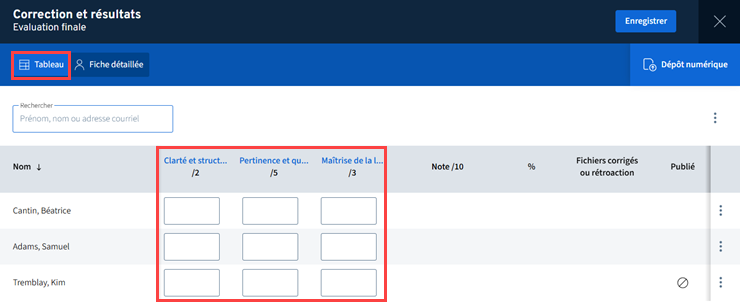Attribuer une note pour une évaluation individuelle
Dans le cadre d’une évaluation, la personne responsable de la correction a plusieurs possibilités pour la saisie des résultats.
Pour une évaluation avec l’outil questionnaire, elle peut :
- Corriger et noter les évaluations
- Attribuer la note manuellement
- Modifier la note attribuée
Pour une évaluation sans l’outil questionnaire, elle peut :
- Corriger et noter les évaluations avec ou sans grille d’évaluation
- Joindre un fichier corrigé ou de rétroaction
Corriger et noter une évaluation avec l'outil questionnaire
Identifiez l'apprenant pour qui vous désirez saisir un résultat et cliquez sur le menu d’options ![]() .
.
Cliquez sur Corriger et noter.
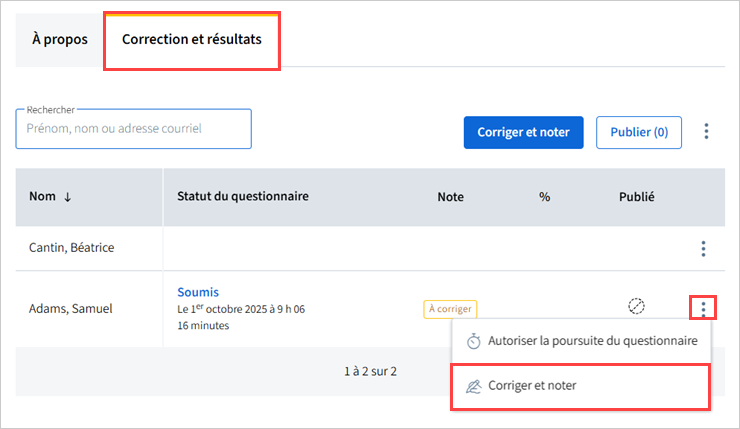
La fenêtre Correction et résultats s’affiche.
Ajustez la note d’une réponse et ajoutez un commentaire à une réponse soumise au besoin.
Cliquez sur Enregistrer.
Le résultat saisi est enregistré. La note en pourcentage (%) s’affiche.
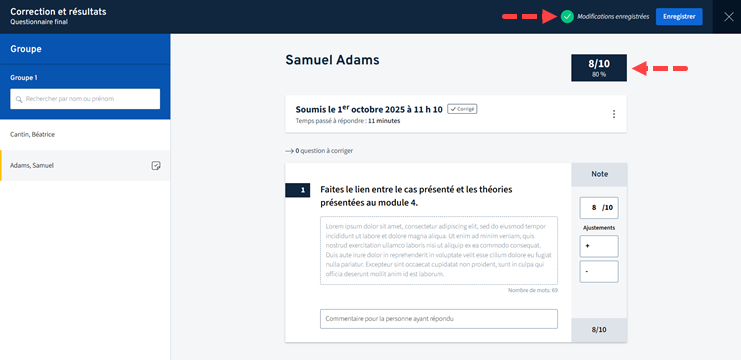
Une fois le résultat saisi, cliquez sur l’icône X pour retourner au tableau des résultats.

Il est possible de joindre un fichier corrigé ou une rétroaction afin de compléter votre correction. Ce fichier sera rendu disponible aux apprenants.
Une fois le résultat saisi, cliquez sur l’icône X pour retourner au tableau des résultats.
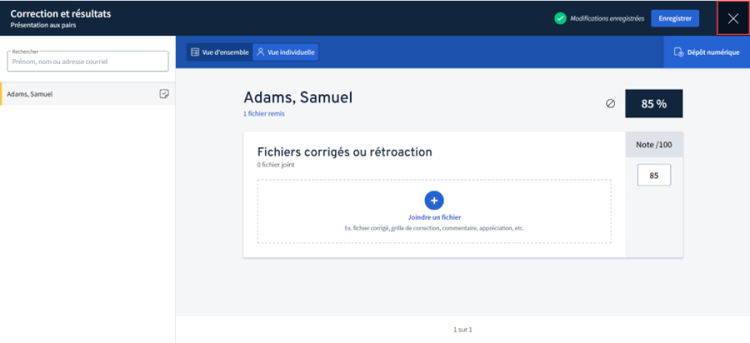
Publiez les résultats au moment opportun.
Attribuer manuellement un résultat pour une évaluation avec l’outil questionnaire
Dans des cas d’exception et pour répondre à certains accommodements, il est possible que la personne responsable de la correction ait à attribuer manuellement un résultat.
Identifiez l'apprenant pour qui vous désirez attribuer une note et cliquez sur le menu d’options ![]() .
.
Cliquez sur Attribuez la note manuellement.
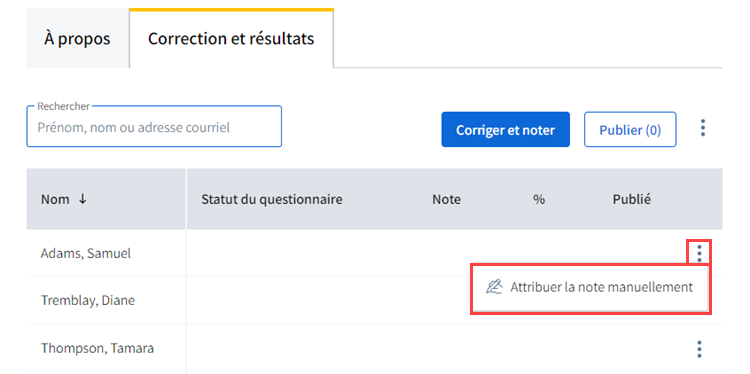
Avis
Pour attribuer manuellement un résultat à un apprenant dont le statut du questionnaire est En cours, vous devez d'abord supprimer l'essai.
La fenêtre Attribuer la note manuellement s’ouvre.
Entrez la note souhaitée dans le champ Note.
Cliquez sur Enregistrer.
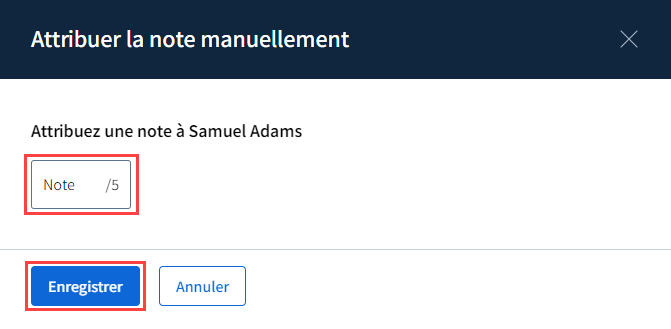
La note est automatiquement ajoutée au tableau des résultats.
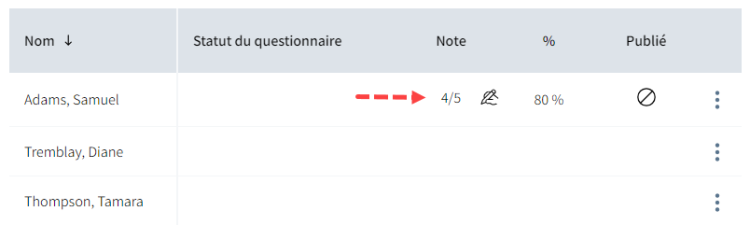
Modifier un résultat attribué manuellement
Identifiez l'apprenant pour qui vous désirez modifier la note et cliquez sur le menu d’options ![]() .
.
Cliquez sur Modifier la note.
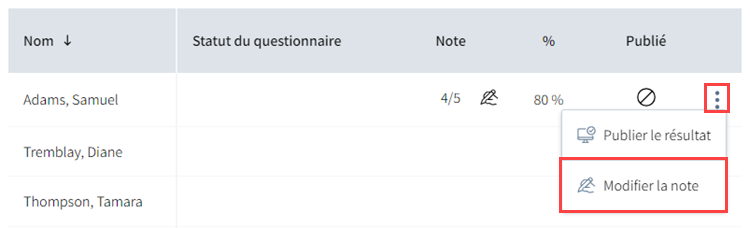
La fenêtre Modifier la note s’affiche.
Entrez la nouvelle note souhaitée dans le champ Note.
Cliquez sur Enregistrer.
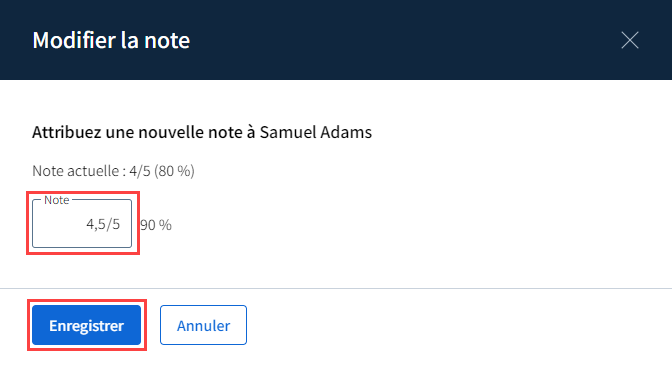
La nouvelle note s’affiche dans le tableau des résultats.
Attribuer la note de 0 aux personnes n’ayant pas commencé l’évaluation
Cliquez sur le menu d'options ![]() .
.
Cliquez sur Attribuer 0 aux personnes n’ayant pas commencé.
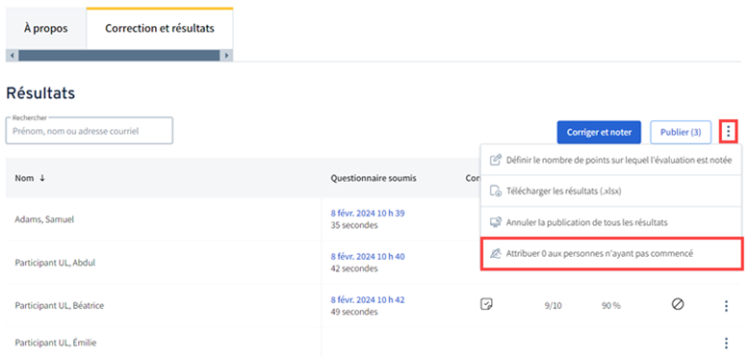
L’avis Attribuer 0 aux personnes n’ayant pas commencé? s’affiche.
Cliquez sur Attribuer pour confirmer.
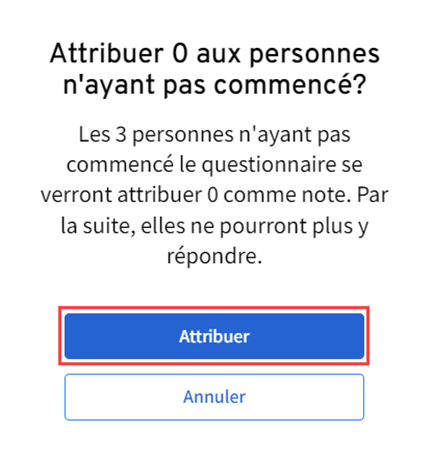
La note de 0 s’affiche automatiquement dans le tableau des résultats.
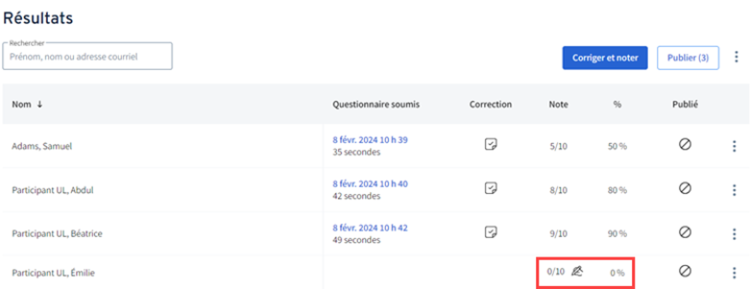
Corriger et noter une évaluation sans l’outil questionnaire, sans grille d’évaluation
Avis
Avant de saisir les résultats, vous devez définir le nombre de points sur lequel l’évaluation est notée.
Identifiez l'apprenant pour qui vous désirez saisir un résultat et cliquez sur le menu d’options ![]() .
.
Cliquez sur Corriger et noter.
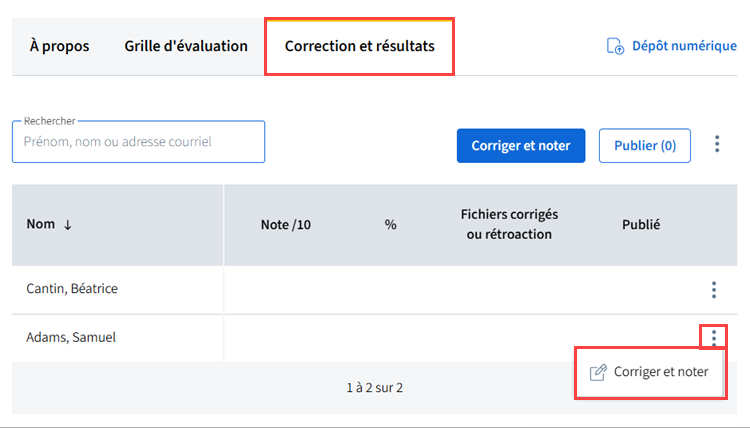
La fenêtre Correction et résultats s’affiche.
Saisissez la note dans le champ correspondant.
Cliquez sur Enregistrer.
Le résultat saisi est enregistré. La note en pourcentage (%) s’affiche.
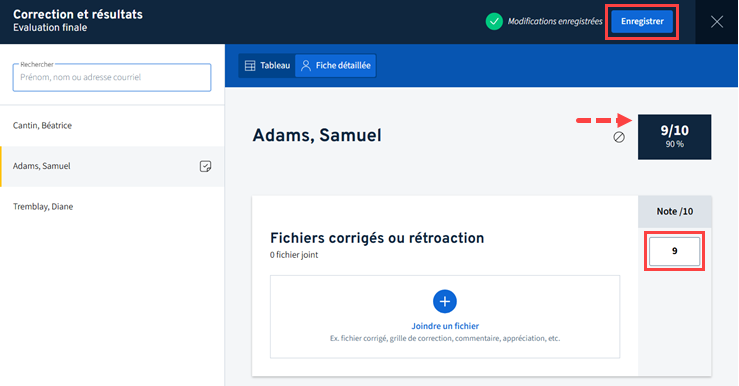
Il est également possible de joindre un fichier corrigé ou une rétroaction afin de compléter votre correction. Ce fichier sera rendu disponible aux apprenants.
Une fois le résultat saisi, cliquez sur l’icône X pour retourner au tableau des résultats.

Publiez les résultats au moment opportun.
Alternative
Par le Tableau, il est également possible d’accéder à la vue d’ensemble des apprenants et d’y saisir les résultats pour tous.
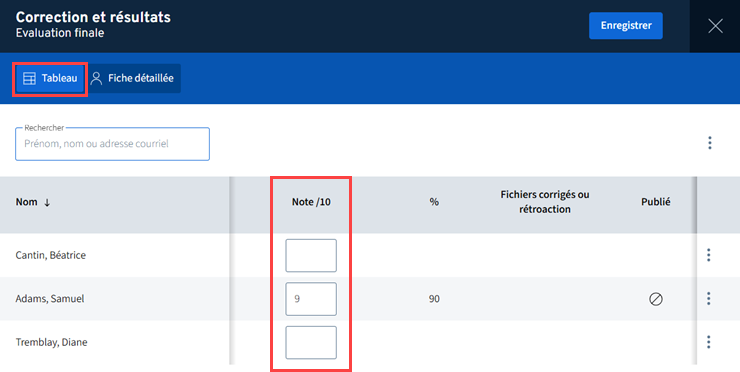
Corriger et noter une évaluation sans l’outil questionnaire, avec grille d’évaluation
Avis
Avant de saisir les résultats, vous devez définir le nombre de points sur lequel l’évaluation est notée. Pour cela, vous devez préalablement avoir créé une grille d’évaluation.
Identifiez l'apprenant pour qui vous désirez saisir un résultat et cliquez sur le menu d’options ![]() .
.
Cliquez sur Corriger et noter.
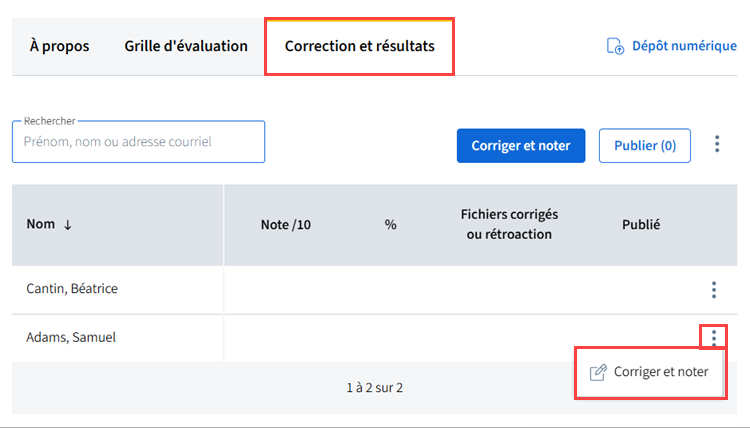
La fenêtre Correction et résultats s’affiche.
Saisissez une note pour chaque critère d’évaluation.
Cliquez sur Enregistrer.
Le résultat saisi est enregistré. La note en pourcentage (%) s’affiche.
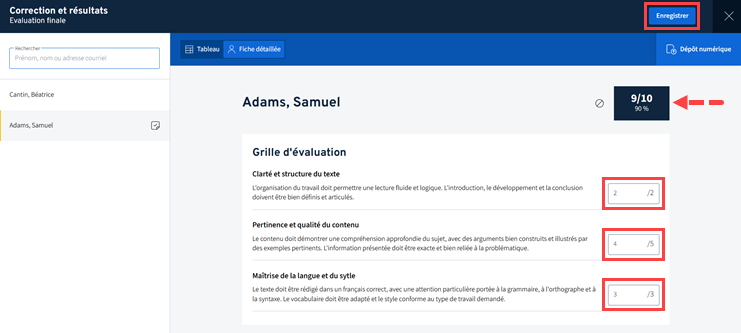
Il est également possible de joindre un fichier corrigé ou une rétroaction afin de compléter votre correction. Ce fichier sera rendu disponible aux apprenants.
Une fois le résultat saisi, cliquez sur l’icône X pour retourner au tableau des résultats.

Publiez les résultats au moment opportun.
Alternative
Par le Tableau, il est également possible d’accéder à la vue d’ensemble des apprenants et d’y saisir les résultats par critère pour tous.